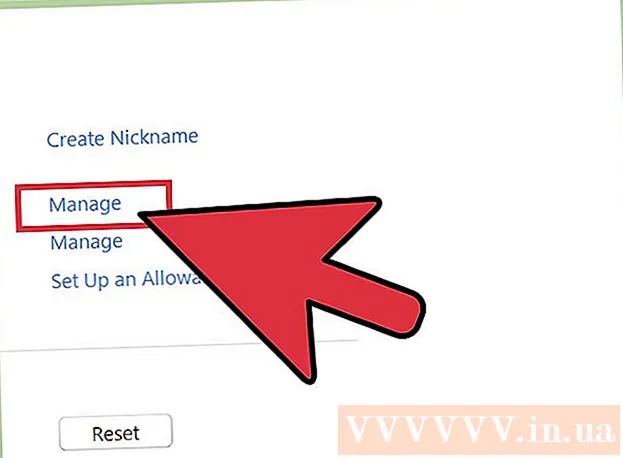Հեղինակ:
Monica Porter
Ստեղծման Ամսաթիվը:
13 Մարտ 2021
Թարմացման Ամսաթիվը:
1 Հուլիս 2024

Բովանդակություն
Եթե ձեր նոութբուքը վերջերս վիրուսի է ենթարկվել, և դուք զգում եք, որ համակարգը դեռևս ազդված է և ցանկանում եք, որ ամեն ինչ նորից հարթ լինի, մտածեք վերափոխել ձեր նոութբուքը: Նոութբուքի վերափոխումը ամբողջ կոշտ սկավառակի ջնջումն է, և սա համակարգիչ «մաքրելու» ամենաարդյունավետ միջոցն է: Այսօր նոութբուքի վերափոխումը բավականին պարզ է: Արտադրողը սովորաբար օգտվողին տալիս է օպերացիոն համակարգի պատճենը կամ կոշտ սկավառակի վրա ստեղծում է վերականգնման բաժանմունք: Սկսելուց առաջ, սակայն, կարևոր է, որ ձեր բոլոր տվյալները պահուստավորեք արտաքին կոշտ սկավառակ կամ CD / DVD և այլն, հակառակ դեպքում ՝ ձևաչափելուց հետո կկորցնեք բոլոր տվյալները:
Քայլեր
2-ի մեթոդը 1. Վերափոխեք նոութբուքը `օգտագործելով տեղադրման CD

Կրկնօրինակեք ձեր կոշտ սկավառակը: Ձեր նոութբուքի վերաձևակերպման գործընթացը կկորցնի ձեր բոլոր տվյալները, այնպես որ կրկնօրինակեք ձեր կոշտ սկավառակը շարժական կոշտ սկավառակի վրա, CD / DVD, եթե ցանկանում եք դրանք պահել:
Որոշեք արտադրողի կողմից տրամադրված վերականգնման մեթոդը: Եթե ձեր համակարգչի հետ ունեք տեղադրման CD, օգտագործեք այն: Եթե ոչ, գուցե ձեր համակարգիչը կարգավորված է վերականգնման բաժանմունք, ինչը կարող է նշանակել, որ դուք պետք է այլ մեթոդ կիրառեք:

Տեղադրեք օպերացիոն համակարգի սկավառակը CD / DVD նվագարկչի մեջ: Սովորաբար սկավառակը ավտոմատ կերպով գործարկվելու է և կբացի ընտրացանկը կամ ընտրանքների էջը: Ընտրեք գործառնական համակարգի թարմ պատճենի տեղադրման խնդիրը:- Եթե CD- ն ինքնաբերաբար չի գործարկվում, կրկնակի սեղմեք «Իմ համակարգիչը» և այնուհետև աջ սեղմեք կրիչի վրա `գործառնական համակարգի սկավառակի միջոցով: Սեղմեք «Ավտոմատ գործարկում»:

Սպասեք CD- ի ինքնաբերաբար գործարկմանը: Եթե համակարգիչը ցանկացած պահի եք թողնում, ապա գործընթացը հաջորդ պահին կդադարի, սպասելով ձեր կողմից ներդրման: Այնպես որ, համբերատար եղեք և հետևեք հրահանգներին և միջամտելով ՝ ինքներդ խուսափեք արագացնել գործընթացը: Սա կտեւի մի քանի րոպե:- Եթե ձեր նոութբուքի վրա կոշտ սկավառակն եք նոր ձևափոխում, ապա ձեզ հարկավոր է ընդունել տեղադրման սկավառակի պահանջած կանխադրված առաջարկությունները / կարգավորումները:
Սպասեք տեղադրման ավարտին: Օպերացիոն համակարգի տեղադրումն ավարտելուց հետո կհայտնվի բոլորովին նոր էկրան: գովազդ
2-ի մեթոդը 2. Վերափոխեք նոութբուքը վերականգնման բաժանմունքով
Վերագործարկեք համակարգիչը: Մինչ համակարգիչը վերագործարկվում է, ստեղնաշարի վրա բազմիցս սեղմեք F10 ստեղնը, մինչև համակարգիչը վերաբեռնվի: Սա ձեզ կտանի բաժին, որտեղ դուք կգտնեք նորոգման կամ վերականգնման տարբերակներ (վերաձևափոխել կամ վերաբեռնել):
Ընտրեք գործողությունը `նոր գործավար համակարգը նորից տեղադրելու համար: Այս համակարգի առավելությունն այն է, որ ձեզ հարկավոր չէ ոչինչ անել: Վերականգնման բաժինը ինքնաբերաբար կկատարի ձևաչափման ծրագիրը, կվերագործարկի գործառնական համակարգը, կտեղադրի վարորդները, ինչպես նաև նոութբուքի հետ բերված բոլոր բնօրինակ ծրագրերը:
Սպասեք ձևաչափման ավարտին: Սովորաբար դա տևում է մոտ 30 րոպե: գովազդ
Arnգուշացում
- Ձեր նոութբուքը վերաձեւակերպելիս տեղյակ եղեք, որ ձեր կոշտ սկավառակը սրբվելու է, և նոր գործավար համակարգը կվերագործարկվի: Ձեր ստեղծած բոլոր ֆայլերը կկորչեն, ուստի նախքան գործը անցնելը պետք է պահուստավորեք ձեր տվյալները այլ տեղ: Բացի այդ, երբ ձևաչափումը սկսվի և անցնի որոշակի քայլի, դուք այլևս չեք կարողանա վերադառնալ: Նույնիսկ եթե ձեր կարծիքը փոխեք, չեք կարող շտկել վնասը և պահպանել ձեր գործառնական համակարգը: